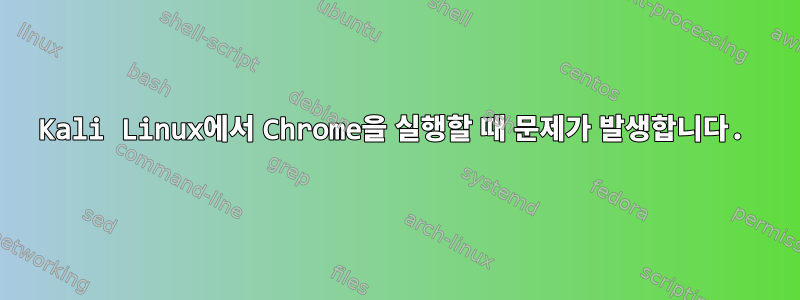
Kali Linux에서 google-chrome을 실행하고 싶습니다. 하지만 몇 가지 문제에 직면해 있습니다. 위의 단계에 따라 Chrome을 설치했습니다.여기. 설치가 성공적으로 완료되고 크롬이 표시됩니다.
Application -> Internet -> Google Chrome
Chrome을 실행하려면 다음을 따르세요.세 번째 부분같은 시리즈의. Chrome을 실행하는 세 가지 방법을 나열했습니다. 한 가지 옵션은 leafpad를 사용하여 파일을 편집 하고 leafpad /opt/google/chrome/google-chrome해당 줄
exec -a "$0" "$HERE/chrome" "$@"을 찾아 추가하는 것입니다.-사용자 데이터 디렉토리. 하지만 같은 파일이 내 컴퓨터에서는 약간 다르며 이렇게 보입니다.
exec -a "$0" "$HERE/chrome" "$PROFILE_DIRECTORY_FLAG" \
"$@"
하지만 추가하려고 해도-사용자 데이터 디렉토리결국 지금은 다음과 같습니다
exec -a "$0" "$HERE/chrome" "$PROFILE_DIRECTORY_FLAG" \
"$@"-user-data-dir.
하지만 어쨌든 작동하지 않습니다.
그런 다음 다른 옵션을 시도했습니다. 먼저 다음을 사용하여 사용자를 생성
useradd -m chromeuser 한 다음 gksu -u chromeuser google-chromerun chrome 을 입력해야 한다고 나와 있습니다 . 그러나 마지막 명령을 실행한 후 다음 오류가 발생합니다. 그것은 말한다
/usr/bin/google-chrome: /usr/lib/i386-linux-gnu/libnss3.so: version `NSS_3.14.3' not found (required by /usr/bin/google-chrome)
크롬을 성공적으로 설치하려면 어떻게 해야 합니까?
답변1
이제 최신 버전에서는 google-chrome을 루트로 실행하여 표준 사용자로 Google Chrome을 실행할 수 없습니다(루트로 로그인한 경우).
터미널을 열고 다음을 입력하세요.
useradd -m chromeuser
또는
adduser -u chromeuser
Google Chrome을 실행하려면 다음 명령을 사용하세요.
gksu -u chromeuser google-chrome
또는
sux chromeuser google-chrome
터미널에서 실행하지 않으려면 작업 표시줄에 크롬을 추가하고 마우스 오른쪽 버튼을 클릭한 후 속성을 선택하고 명령 매개변수에 위 명령을 추가하세요.
답변2
저는 Debian을 사용하고 있으며 Chrome의 마지막 2개 업데이트에서 샌드박스에 문제가 발생하기 시작한 것 같아서 누군가 이 문제를 겪었는지 확인하기 위해 온라인 검색을 시도했습니다(물론 제가 설치한 다른 소프트웨어 때문일 수도 있음).
줄의 마지막 몇 자리를 다음으로 바꿉니다.
exec -a "$0" "$HERE/chrome" "$@" --user-data-dir
이전에(크롬의 마지막 2번 업데이트 이전) 나에게 도움이 된 것 같습니다.
그러나 지금 작동하는 것은 다음과 같습니다.
루트가 아닌 사용자로 Chrome을 실행하고 실행기 속성을 다음과 같이 설정합니다.
gksu -u nonRootUser /usr/bin/google-chrome-stable %U루트 사용자로 Chrome을 실행하고 다음과 같이 설정합니다.
/usr/bin/google-chrome-stable %U --no-sandbox --user-data-dir &
답변3
마지막에 마침표를 제거하면 -user-data-dir.문제가 해결됩니다.
또한 표시되는 오류 메시지는 02 대시를 지정합니다. 현재 두 가지 방법 모두 제게는 효과가 있는 것 같지만 Google이 한 가지 방법을 다른 방법보다 강제하기로 결정한 경우에는 주의해서 진행하는 것이 좋습니다. 그래서 --user-data-dir더 맞는 것 같습니다.
답변4
이를 통해 루트로 크롬을 실행할 수 있습니다 un-sandboxing.
/usr/share/applications다음 줄로 이동하여 변경합니다.
Exec=/usr/bin/google-chrome-stable %U
Exec=/usr/bin/google-chrome-stable
Exec=/usr/bin/google-chrome-stable --incognito
도착하다
Exec=/usr/bin/google-chrome-stable %U --no-sandbox
Exec=/usr/bin/google-chrome-stable --no-sandbox
Exec=/usr/bin/google-chrome-stable --incognito --no-sandbox
다음을 입력하여 터미널에서 임시로 실행할 수 있습니다.
google-chrome --no-sandbox
루트 디렉터리에서 다양한 브라우저를 활성화하거나 비활성화하는 데 도움이 되는 간단한 스크립트를 만들었습니다. 스크립트는 귀하의 선택에 따라 브라우저를 활성화하거나 비활성화하는 메뉴를 표시합니다.
저장소 링크가 작동하지 않는 경우 구성 파일 링크를 사용하십시오.


